Les systèmes de gestion de bases de données relationnelles (SGBDR) se sont avérés être un composant essentiel de nombreux sites Web et applications, car ils offrent un moyen organisé de stocker, d'organiser et d'accéder aux informations.
Dans cet article, nous discuterons de PostgreSQL en détail, ainsi qu'un guide étape par étape sur la façon d'installer et de configurer PostgreSQL sur Ubuntu.
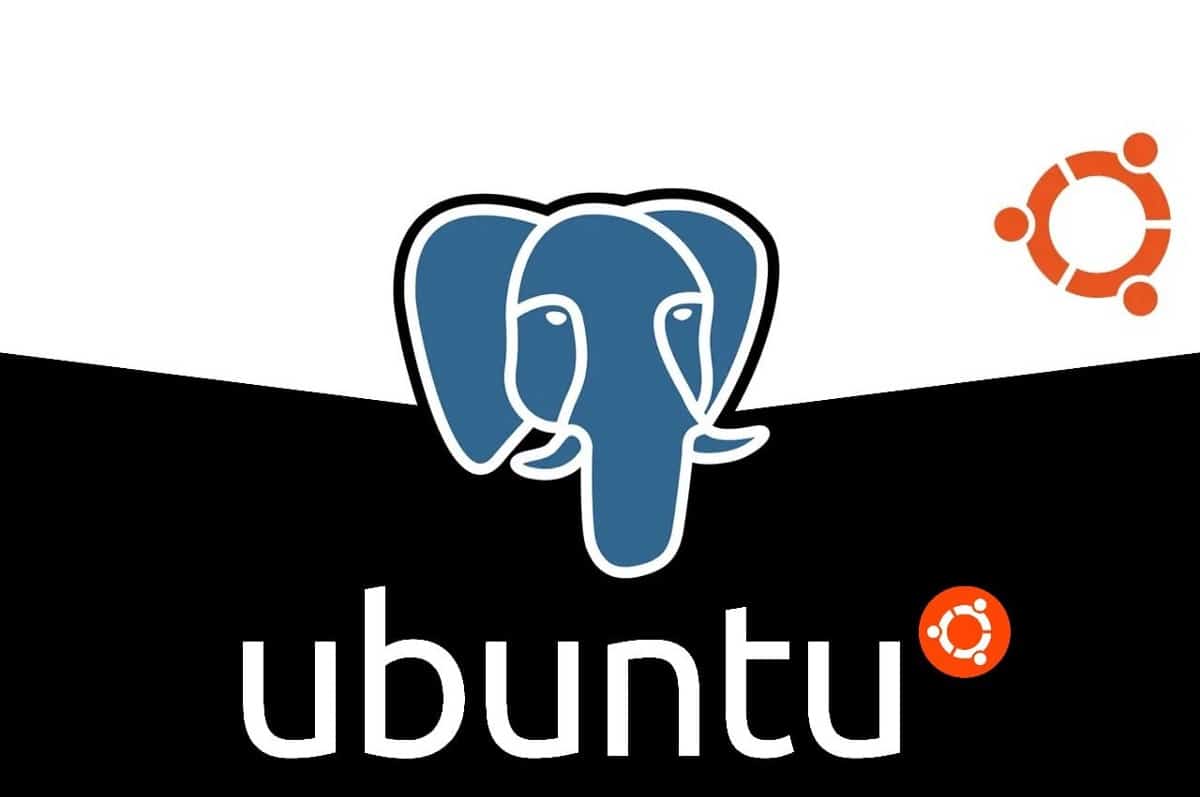
Qu'est-ce que PostgreSQL ?
PostgreSQL est un système de gestion de base de données relationnelle open source qui prend en charge SQL. Avec PostgreSQL, les développeurs peuvent créer des applications résistantes à la fraude car il fournit d'excellentes ressources de gestion de données pour l'administrateur de base de données.
Cette plate-forme vous donne la possibilité de naviguer pour sélectionner vos ensembles de données, développer des polices personnalisées et intégrer du code écrit dans différents langages de programmation. PostgreSQL est hautement évolutif en termes de quantités de données et de nombre d'utilisateurs simultanés dans le projet.
PostgreSQL est livré avec des fonctionnalités très importantes pour les projets logiciels personnels et les grands projets logiciels d'entreprise, dont les plus importantes sont :
- Grande capacité d'absorption: Puisqu'il n'y a pas de limite à la taille de ses bases de données.
- intégrité des données: Ce système permet de faire de l'intégrité des données une priorité.
- Haute extensibilitéUn système connu sous le nom de contrôle de simultanéité multiversion (MVCC) est utilisé, dans lequel chaque processus ne voit qu'une image (ou une copie) des données sur lesquelles il travaille, l'isolant des modifications apportées aux données d'origine par d'autres utilisateurs.
- Fonctionnalités complètes: Les objets de base de données de base tels que les contraintes, les clés étrangères, les déclencheurs et les vues sont pris en charge depuis des années, et les propriétés non répandues telles que les assemblys personnalisés, les étendues, les opérateurs personnalisés et les règles sont prises en charge. De plus, la prise en charge des sous-requêtes dans PostgreSQL est premier dans son champ autorisant les sous-requêtes dans les clauses SELECT, FROM et WHERE de toute requête.
- ExtensionEn plus d'être open source, PostgreSQL facilite l'installation de plugins sur une base de données avec des assemblys, des types de données, des étendues et des opérateurs personnalisés.
- Prise en charge des plates-formesPostgreSQL est pris en charge sur de nombreuses plateformes.
- Options de sécurité flexiblesPostgreSQL prend en charge de nombreux protocoles de sécurité, de nombreuses options de configuration et des fonctionnalités au sein de la base de données pour vous aider à contrôler qui et comment peut accéder aux données de la base de données.
- Licence sans tracasPostgreSQL est licencié sous une licence dérivée de la licence BSD, ce qui signifie qu'il peut être utilisé gratuitement dans des applications open source et commerciales.
PostgreSQL prend également en charge de nombreux langages de programmation tels que C, SQL, PL/pgSQL, PL/Perl, PL/PHP, PL/Tcl et PL/Ruby.Time (PITR), les points de sauvegarde (opérations de branche) et les espaces table.
Jetons un coup d'œil au processus d'installation de PostgreSQL sur Ubuntu 21.04.
Étape 1 : Installez PostgreSQL sur Ubuntu
Certains packages PostgreSQL se trouvent dans le référentiel Ubuntu par défaut. Pour installer PostgreSQL via la ligne de commande, tapez :
sudo apt install postgresql postgresql-contrib
Vérifier l'installation
Vous pouvez trouver l'emplacement du fichier de configuration avec la commande ls. Il s'agit d'une étape de vérification qui confirme si PostgreSQL a été installé avec succès sur votre système.
ls /etc/postgresql/12/main/
Le nombre 12 indique la version PostgreSQL. Cela peut être différent pour vous selon le package que vous avez téléchargé sur votre système.
Vérifier l'état de PostgreSQL
Après l'installation, vérifiez l'état de PostgreSQL avec la commande suivante :
service postgresql status
La sortie ressemblera à ceci :
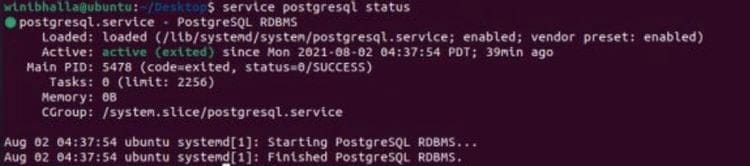
Si la sortie affiche l'état Actif PostgreSQL est en cours d'exécution sur votre système. En revanche, si le statut est inactif, vous devez démarrer le service en tapant :
service postgresql start
En plus de state et start, il existe de nombreuses autres commandes PostgreSQL que vous pouvez utiliser :
Stop Restart Reload Force-reload
Étape 2 : Connectez-vous en tant que superutilisateur
Avant de continuer, vous devez vous connecter en tant que superutilisateur à la base de données sur le serveur PostgreSQL. L'un des moyens les plus simples de se connecter en tant qu'utilisateur PostgreSQL est de changer votre nom d'hôte en utilisateur Unix postgres.
Définir les autorisations racine
Connectez-vous au lanceur interactif PostgreSQL avec la commande :
sudo -u postgres psql
Définissez les informations d'identification de l'utilisateur root à l'aide de la requête suivante :
ALTER USER postgres PASSWORD ‘newpassword’;
Assurez-vous de remplacer nouveau mot de passe Avec un mot de passe fort de votre choix. Tapez exit pour quitter le déclencheur interactif.
Connectez-vous à psql avec la commande suivante :
psql -U postgres -h localhost
Entrez le nouveau mot de passe root de l'utilisateur lorsque l'invite s'affiche.

Étape 3 : Connectez-vous au serveur PostgreSQL
Lorsque PostgreSQL est installé, la plate-forme crée un postgres par défaut pour l'utilisateur et un compte système du même nom. Vous devez vous connecter avec le nom postgres utilisé pour vous connecter au serveur PostgreSQL.
Utilisez la commande suivante pour vous connecter au serveur PostgreSQL :
sudo su postgres
Une fois que vous exécutez cette commande, vous remarquerez un changement dans la façon dont le système affiche votre nom d'hôte. L'invite bash ressemblera à ceci :
postgres@ubuntu: /home/winibhalla/Desktop$
Cela indique que vous êtes connecté avec succès en tant qu'utilisateur PostgresSQL.
Comment gérer les utilisateurs PostgreSQL
Maintenant que vous êtes connecté au serveur, il est temps de créer de nouveaux utilisateurs. Taper psql Pour lancer les commandes sur le serveur PostgreSQL.
Créer un nouvel utilisateur
S'il y a plusieurs membres de l'équipe travaillant à différents niveaux au sein du projet, vous devrez créer différents rôles pour différents employés et attribuer l'accès nécessaire à chacun d'eux. Utilisez la commande CRÉER UN UTILISATEUR Pour créer un nouveau profil utilisateur :
CREATE USER user1 WITH PASSWORD ‘test123’;
Dans la commande ci-dessus, user1 est le nom d'utilisateur que vous voulez pour le nouvel utilisateur suivi de test123 , qui est le mot de passe de cet utilisateur.
Pour vérifier la liste des nouveaux utilisateurs ajoutés à une base de données, utilisez la commande \du.
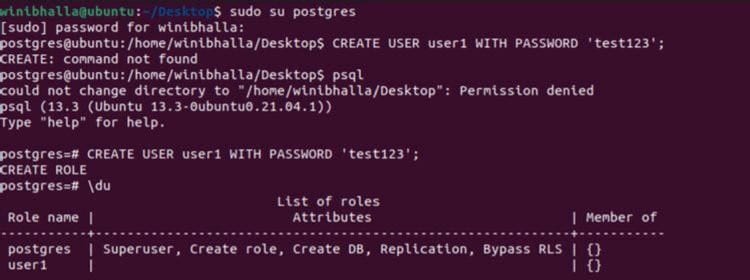
Comme vous pouvez le voir dans la sortie ci-dessus, aucun privilège n'est encore disponible pour le nouvel utilisateur.
Accorder des privilèges de superutilisateur aux nouveaux utilisateurs
Pour ajouter un ensemble de privilèges à un nouvel utilisateur, exécutez la commande suivante :
ALTER USER user1 WITH SUPERUSER;
donner la commande ALTER Privilèges administratifs pour le nouveau membre. Exécutez la commande /du Encore une fois pour vérifier si le nouvel utilisateur dispose de l'ensemble requis de privilèges de superutilisateur.
Supprimer un utilisateur de la liste des utilisateurs
Pour supprimer un utilisateur de la liste des utilisateurs autorisés, utilisez la commande suivante :
DROP USER user1;
Vérifiez le changement en répertoriant les utilisateurs avec la commande /du.
Comment gérer les bases de données PostgreSQL
PostgreSQL fournit à ses utilisateurs plusieurs commandes pour créer et supprimer des bases de données.
Ajouter ou supprimer une base de données
Pour créer une nouvelle base de données à l'aide de PostgreSQL :
CREATE DATABASE db1;
... où db1 Le nom de la base de données que vous souhaitez créer. Utilisez la commande \l Pour une liste de toutes les bases de données disponibles.
production:
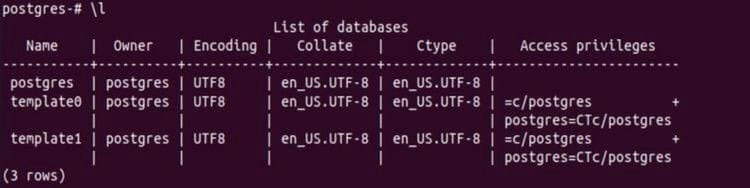
Si vous souhaitez supprimer une base de données, utilisez la commande GOUTTE:
DROP DATABASE db1;
Accorder l'accès à la base de données aux utilisateurs
Vous pouvez accorder l'accès à la base de données à un utilisateur à l'aide de la commande . SUBVENTION:
GRANT ALL PRIVILEGES ON DATABASE db1 TO user1;
Obtenir de l'aide sur la ligne de commande PostgreSQL
Pour en savoir plus sur PostgreSQL et comment utiliser ses différentes commandes, vous pouvez ouvrir la page d'aide en tapant la commande suivante dans Terminal :
man psql
Étape recommandée : installez pgAdmin
Une autre étape recommandée consiste à installer pgAdmin. PgAdmin est l'un des outils d'administration open source les plus populaires et les plus riches en fonctionnalités disponibles pour PostgreSQL. Bien que l'installation de pgAdmin soit une étape facultative, vous devez l'installer pour mieux gérer les utilisateurs et les bases de données.
Pour commencer, ajoutez le référentiel officiel pgAdmin et sa clé à votre système :
curl https://www.pgadmin.org/static/packages_pgadmin_org.pub | sudo apt-key add
sudo sh -c ‘echo “deb https://ftp.postgresql.org/pub/pgadmin/pgadmin4/apt/$(lsb_release -cs) pgadmin4 main” > /etc/apt/sources.list.d/pgadmin4.list && apt update’
production:
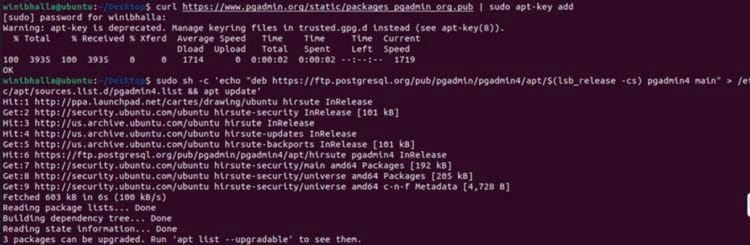
Maintenant, pour installer la version de bureau :
sudo apt install pgadmin4-desktop
Pour installer la version Web, tapez :
sudo apt install pgadmin4-web
Pour configurer le mode Web, exécutez le script setup-web.sh fourni par pgAdmin :
sudo /usr/pgadmin4/bin/setup-web.sh
Suivez les instructions à l'écran pour terminer le processus. Rassurez-vous, il ne s'agit que d'une étape unique, vous n'avez donc pas à vous soucier des commandes d'installation et du processus de configuration encore et encore.
Gérer les bases de données sur Ubuntu avec PostgreSQL
PostgreSQL est un système puissant pour créer des applications de gestion de bases de données. La capacité de traiter n'importe quelle quantité de données sur la plate-forme est l'une de ses caractéristiques les plus importantes. Le processus d'installation se résume au téléchargement initial, à l'installation et enfin à la connexion à la base de données.
Avec quelques commandes simples, vous pouvez maîtriser le processus d'ajout de nouveaux utilisateurs, de création de bases de données, ainsi que d'ajout d'utilisateurs aux bases de données existantes. Vous n'êtes pas sûr d'aimer PostgreSQL ? essayer Installez Microsoft SQL Server sur votre appareil.







